Cách tạo biểu đồ đường trong Excel

Excel cung cấp nhiều loại biểu đồ như một phương tiện để chiếu dữ liệu. Mỗi biểu đồ có những đặc điểm riêng, vì vậy sẽ có ý nghĩa hơn khi dữ liệu được hiển thị với biểu đồ phù hợp.

Nếu bạn sử dụng Excel nhiều, có lẽ bạn đã sử dụng các hàm LOOKUP khá thường xuyên. Nếu bạn không quen, hàm LOOKUP được sử dụng để tìm kiếm qua một hàng hoặc cột để tìm một giá trị cụ thể trong một hàng hoặc cột khác.
Chức năng này rất hữu ích khi làm việc với nhiều dữ liệu trong trang tính Excel. Trong Excel, có một số loại hàm LOOKUP.
Trong bài viết này, chúng tôi sẽ cho bạn biết mọi thứ bạn cần biết về hàm XLOOKUP trong Microsoft Excel, cùng với một số ví dụ hữu ích.
XLOOKUP thay thế các hàm cũ như HLOOKUP, VLOOKUP và LOOKUP. Nó hỗ trợ tra cứu theo chiều dọc và ngang.
Nói cách khác, hàm XLOOKUP cho phép bạn nhanh chóng tìm một giá trị trong một tập dữ liệu nhất định, theo cả chiều ngang và chiều dọc, và trả về giá trị tương ứng của nó trong một hàng hoặc cột khác.
Có nhiều cách để sử dụng hàm XLOOKUP để tận dụng tối đa. Chúng tôi sẽ xem xét một số ví dụ XLOOKUP để bạn hiểu rõ hơn về nó.
Rất tiếc, XLOOKUP không khả dụng cho người dùng chạy các phiên bản Office 2010, 2013, 2016 và 2019. Nó chỉ có sẵn trên bộ Microsoft Office 365.
Nếu bạn không sử dụng bộ Microsoft 365 trên máy tính của mình, bạn có thể cần phải nâng cấp lên Microsoft 365 để có quyền truy cập vào chức năng XLOOKUP. Và nếu bạn đang sử dụng Microsoft 365, thì bạn sẽ thấy tùy chọn đã được bật trong Excel. XLOOKUP cũng có sẵn trên Office 365 Online .
Liên quan: Office 2021 so với Microsoft 365: Bạn nên sử dụng cái nào?
Cú pháp của hàm XLOOKUP tương tự như cú pháp của hàm VLOOKUP và HLOOKUP. Nếu bạn đã từng sử dụng chúng, bạn sẽ thấy việc sử dụng XLOOKUP tiện lợi hơn. Đây là cú pháp cho hàm XLOOKUP trong Excel:
=XLOOKUP(lookup_value, lookup_array, return_array, [if_not_found], [match_mode], [search_mode])
Hàm XLOOKUP hỗ trợ tối đa sáu đối số và đây là giá trị của chúng.
Liên quan: Ký tự đại diện trong Excel là gì? Cách sử dụng chúng
XLOOKUP vẫn là một hàm có lợi thế hơn so với VLOOKUP và INDEX / MATCH. Nhưng nó cũng có nhược điểm của nó.
Hàm XLOOKUP hoạt động tương tự như hàm LOOKUP trong Excel. Bạn có thể sử dụng XLOOKUP bằng cách chỉ cần chọn tham chiếu ô mà hàm sẽ hoạt động.
Ngoài ra, bạn cũng có thể sử dụng hộp “Thanh công thức” nằm ở trên cùng; và chèn cú pháp hàm XLOOKUP vào đó.
Nếu điều này khiến bạn khó hiểu, chúng tôi sẽ cố gắng giải thích điều đó thông qua các ví dụ sau. Những ví dụ này sẽ cung cấp cho bạn ý tưởng tốt hơn về cách hoạt động của hàm XLOOKUP.
Giả sử bạn có một tập dữ liệu giống như thế này (trong hình bên dưới) và bạn muốn lấy điểm Khoa học của Matthew trong các ô F và G.
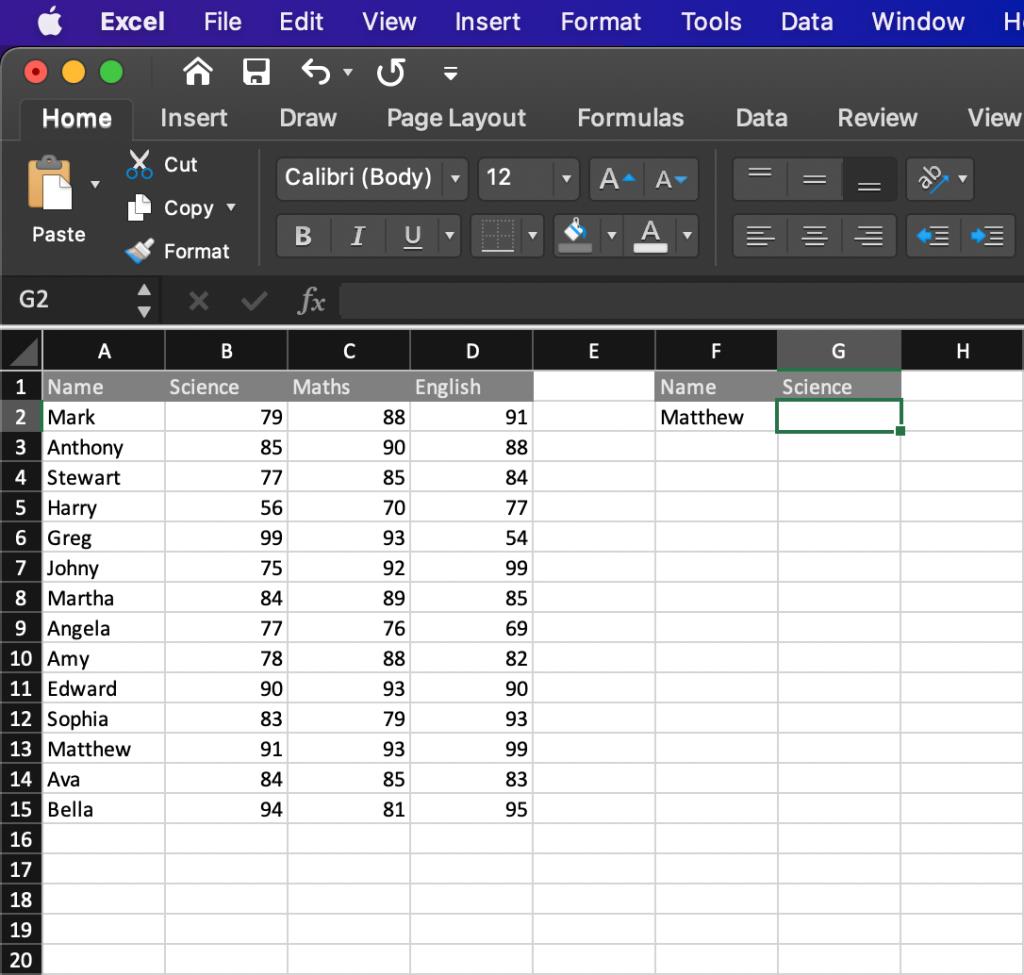
Và để lấy dữ liệu đó, chúng ta sẽ sử dụng Hàm XLOOKUP sau trong ô F2:
=XLOOKUP(F2,A2:A15,B2:B15)
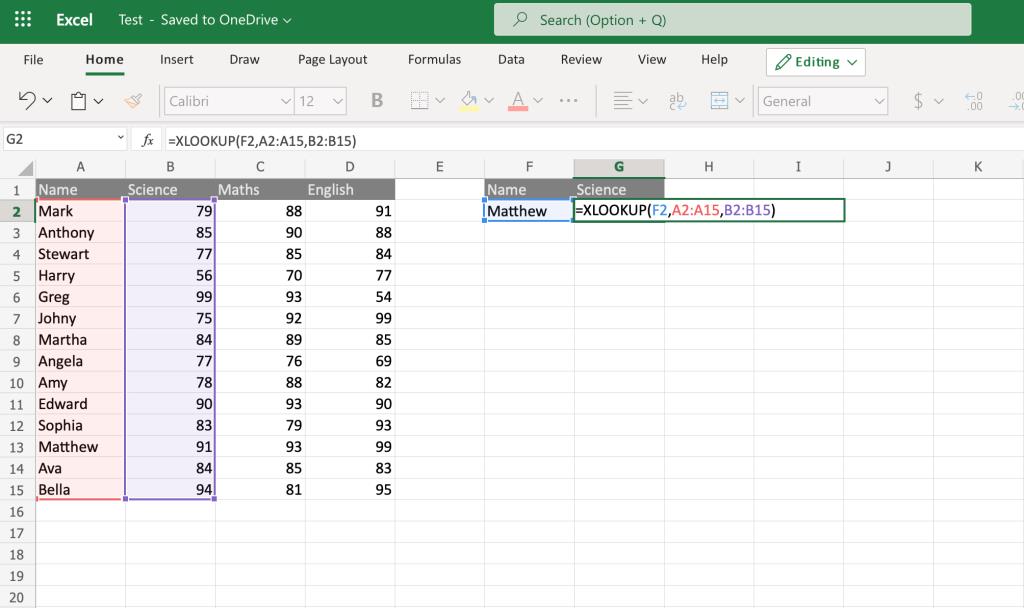
Và công thức sẽ dẫn đến điểm Khoa học của Matthew trong ô tiếp theo. Điều này là do chúng tôi đã đưa ra giá trị tra cứu là F2, trong trường hợp này là Matthew.
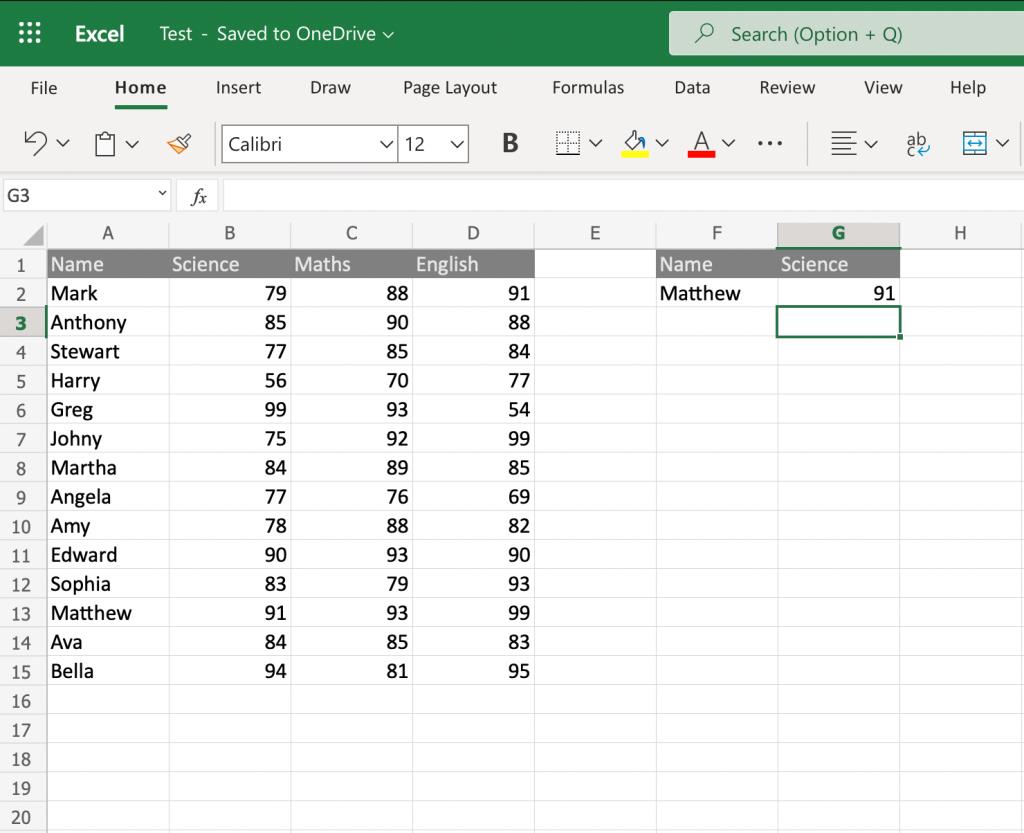
Hãy lấy cùng một tập dữ liệu, nhưng với các tên ở phía bên phải lần này. Một lần nữa, chúng tôi vẫn đang tìm kiếm điểm Khoa học của Matthew.
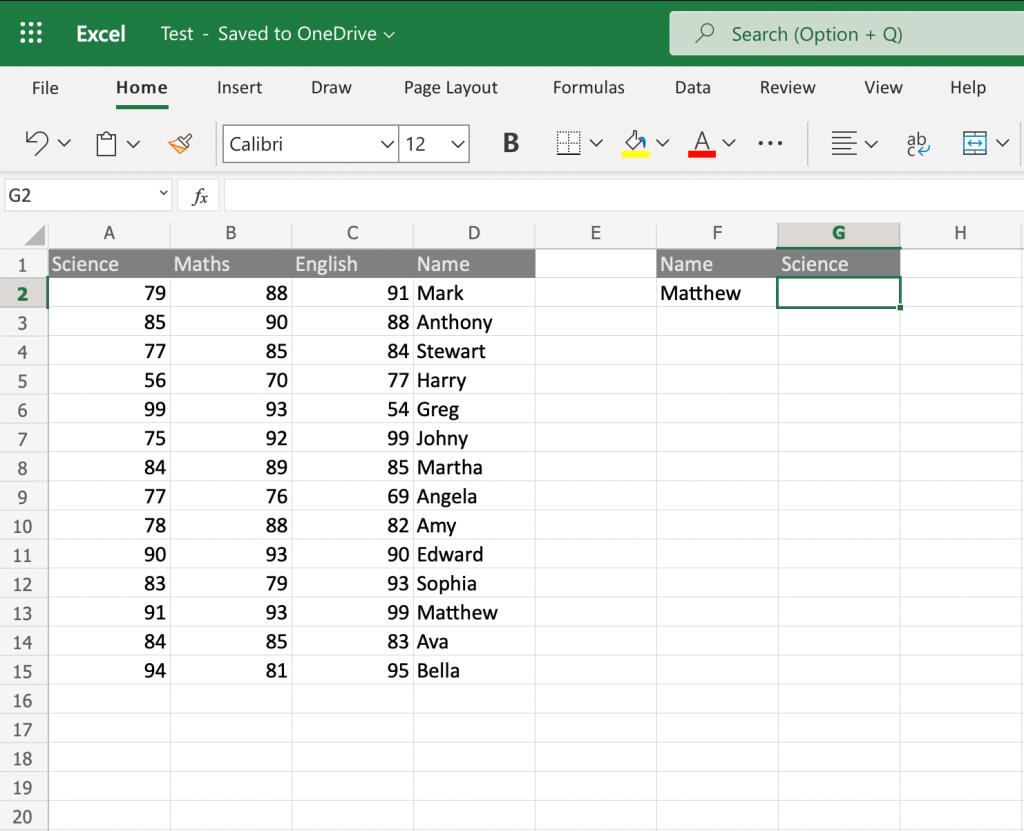
Đây là hàm XLOOKUP mà chúng ta sẽ sử dụng trong trường hợp này:
= XLOOKUP (F2, D2: D15, A2: A15)

Dữ liệu kết quả của hàm này cũng sẽ giống nhau. Mặc dù đó là kết quả tương tự, các lookup_array và return_array giá trị thay đổi ở đây.
Hàm XLOOKUP giải quyết các vấn đề chính với hàm VLOOKUP. Bạn có thể di chuyển các hàng và cột theo bất kỳ cách nào và XLOOKUP sẽ vẫn hoạt động. Nhưng hàm VLOOKUP sẽ trả về một lỗi.
Bạn cũng có thể tìm nạp nhiều kết quả theo chiều ngang và chiều dọc cùng một lúc. Vì vậy, nếu chúng ta muốn đạt điểm của Matthew trong tất cả các môn học, điều đó cũng có thể. Hàm XLOOKUP trong trường hợp của chúng ta sẽ là:
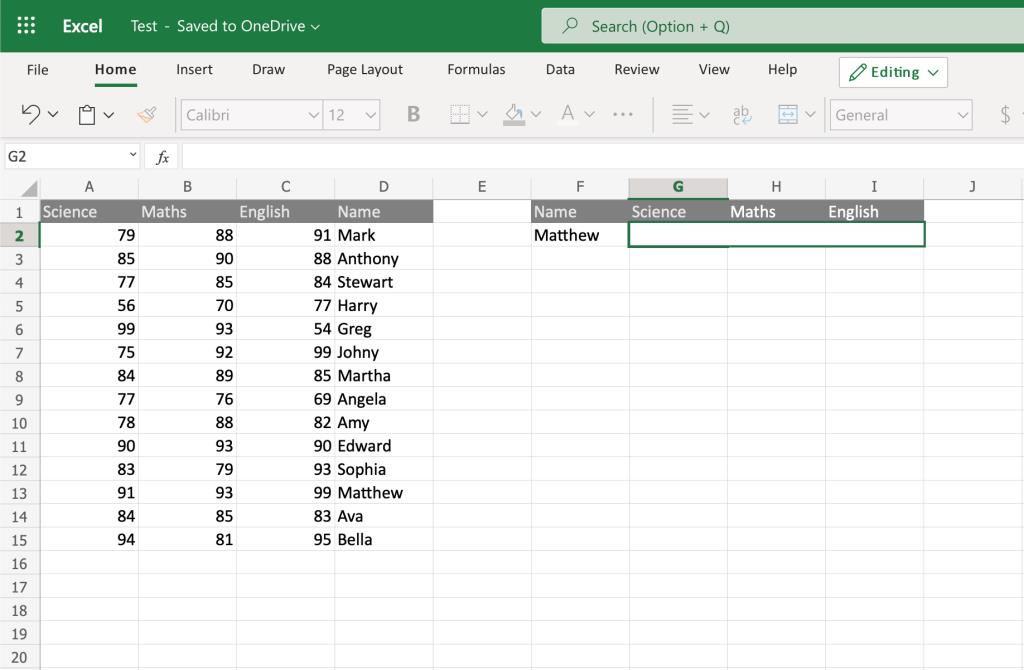
=XLOOKUP(F2,D2:D15,A2:C15)
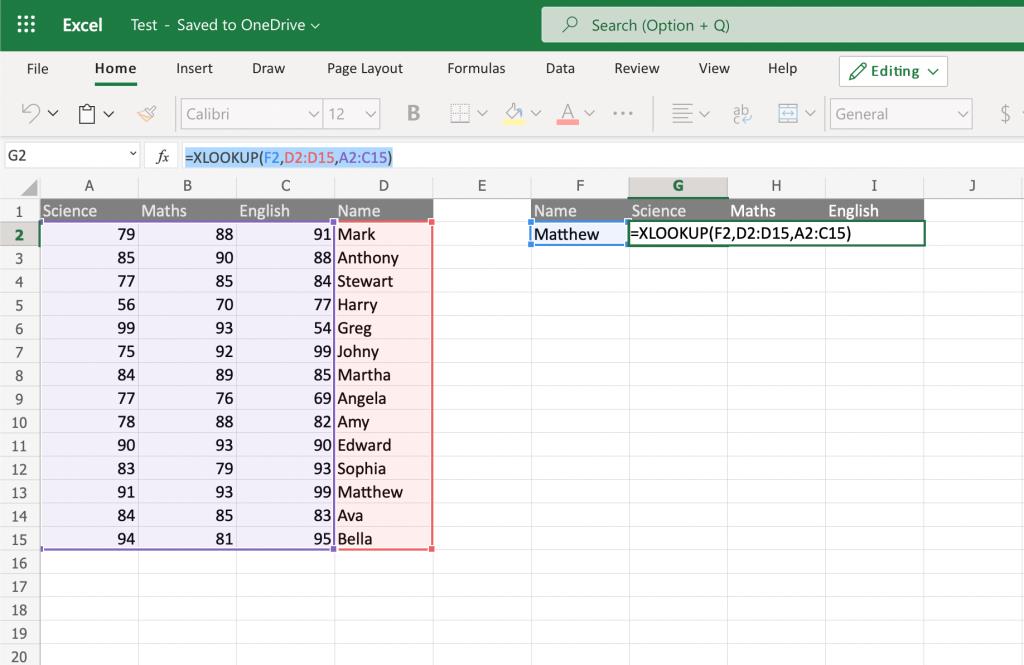
Kết quả của hàm này sẽ giống nhau.
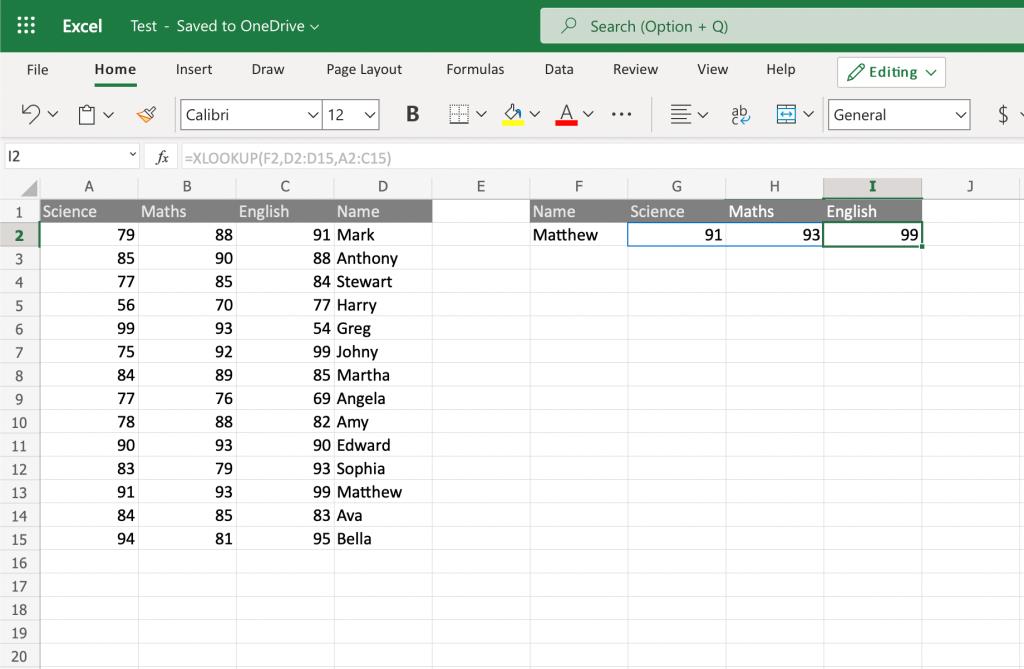
Trong trường hợp này, hàm XLOOKUP thực hiện tìm kiếm theo chiều ngang và chiều dọc và kết quả hoàn toàn chính xác. Ở đây, các giá trị đối số đã được sửa đổi cho phù hợp.
Liên quan: Cách sử dụng hàm AVERAGEIF trong Excel
XLOOKUP là một cải tiến tuyệt vời khi nói đến các chức năng tra cứu. Hạn chế duy nhất của hàm XLOOKUP là nó không tương thích ngược. Nếu bạn chia sẻ bảng tính với các phiên bản Microsoft Office Suite cũ hơn, bạn có thể gặp lỗi.
Tuy nhiên, bạn có thể truy cập XLOOKUP từ Office 365 Online. Quá trình XLOOKUP vẫn đang trong giai đoạn đầu, vì vậy người dùng Excel sẽ mất một thời gian để áp dụng nó.
Excel cung cấp nhiều loại biểu đồ như một phương tiện để chiếu dữ liệu. Mỗi biểu đồ có những đặc điểm riêng, vì vậy sẽ có ý nghĩa hơn khi dữ liệu được hiển thị với biểu đồ phù hợp.
Đã có một xu hướng tăng lên ở những người làm việc tại nhà hoặc học tập từ xa. Điều này đã dẫn đến sự phát triển đáng kể trong các nền tảng học tập trực tuyến và các khóa học mà họ cung cấp.
Theo dõi các thay đổi trên bảng tính Excel của bạn giúp người khác cập nhật hoặc xem xét tệp của bạn dễ dàng hơn. Nó cũng có ích khi bạn muốn theo dõi tất cả những thay đổi được thực hiện với nó. Bạn có thể dễ dàng tìm thấy lệnh thay đổi theo dõi trong tab Xem lại của các phiên bản cũ hơn của Microsoft Excel. Tuy nhiên, bạn và nhóm của bạn có thể gặp khó khăn khi thiết lập chúng trên các phiên bản mới hơn.
Bạn cần lưu email Outlook dưới dạng PDF nhưng không biết làm thế nào? Nó không hiển nhiên như bạn nghĩ, nhưng nó vẫn dễ thực hiện một khi bạn biết cách.
Google đã đạt được những bước tiến quan trọng liên quan đến cộng tác tại nơi làm việc, không chỉ trong các công cụ tìm kiếm. Công ty có một số ứng dụng và tính năng mà các nhóm có thể sử dụng để nâng cao quy trình làm việc của họ, nhiều ứng dụng trong số đó dễ dàng tích hợp với các ứng dụng khác.
Mỗi ngày, hàng tỷ email được gửi và nhận. Bắt đầu email của bạn đúng cách có thể giúp thông điệp của bạn nổi bật và có thể thiết lập một giai điệu tốt cho email của bạn.
Những người làm nghề tự do hiện có thể tìm thấy các dự án công việc trên LinkedIn. Mạng xã hội nghề nghiệp phổ biến đang mở ra cơ hội cho các chuyên gia tìm việc trên nền tảng của nó, không chỉ đơn thuần là cung cấp cho họ các công cụ để quảng cáo kỹ năng và kinh nghiệm của họ.
OneNote là ứng dụng ghi chú thích hợp cho người dùng Windows. Với các bản cập nhật mới, giờ đây nó có nhiều tính năng và có giao diện được cải thiện. Tuy nhiên, nó không phải là không có lỗi. Thông thường, bạn có thể thấy đồng bộ hóa không đúng trong ứng dụng, tệp hoàn toàn không mở hoặc tệp được mở ở chế độ chỉ đọc.
Trong nhiều năm, Grammarly đã thống trị thị trường biên tập ngữ pháp. Đây là một trong những công cụ tốt nhất mà bạn có thể nhận được với tư cách là một nhà văn. Tuy nhiên, Microsoft đã tìm kiếm cơ hội và phát hành Microsoft Editor như một giải pháp thay thế cho người dùng Office 365.
Khi bạn có quá nhiều dự án, việc sắp xếp ngăn nắp và thông báo có thể khó khăn. Công cụ quản lý danh mục dự án giúp bạn tiết kiệm thời gian khi xem xét từng dự án riêng biệt. Nó làm cho quá trình sửa đổi dễ dàng bằng cách hiển thị tất cả các bản ghi quan trọng ở một nơi.
Ứng dụng quản lý nhiệm vụ, dự án và nhóm này có một số tính năng thú vị mà bạn có thể áp dụng trong cuộc sống của mình để tận hưởng sự tiện lợi. Các trường hợp sử dụng cá nhân đặc biệt của nó làm tăng giá trị cho đăng ký ClickUp của bạn. Từ công thức nấu ăn cho đến các bài đăng trên mạng xã hội, bạn có thể áp dụng ClickUp trong nhiều không gian.
Ngày càng có nhiều người làm việc tại nhà. Thoạt nghe có vẻ tuyệt vời: bạn có thể mặc áo choàng tắm, dành nhiều thời gian hơn cho bọn trẻ và giữ giờ giấc cho riêng mình. Nhưng nó cũng có những mặt hạn chế.
Có rất nhiều ứng dụng trên thị trường giúp bạn làm việc hiệu quả hơn. Một số là miễn phí, trong khi những người khác phải trả phí. Bất chấp tất cả những điều này, bạn có thể không thu được nhiều từ chúng. Một số chỉ là quá kỹ thuật, trong khi những người khác quá đơn giản.
Cho biết tuổi của bạn tính bằng năm? Nó có vẻ đơn giản, nhưng nó có thể khiến bạn mất cảnh giác. Tương tự, việc đưa ra tuổi chính xác của bạn kể từ ngày sinh của bạn thậm chí còn cần phải suy tính trước nhiều hơn.
Một điều bạn nên học về Asana là cách sử dụng các dự án để tăng năng suất cho nhóm của bạn. Với quản lý dự án Asana, bạn có thể tránh các bảng tính lỗi thời, các chuỗi email dài dòng và các cuộc họp kéo dài lặp lại cùng một thông tin.
Thế giới kinh doanh đã thay đổi đáng kể trong thế kỷ 21, và giờ đây, không còn xa lạ khi thấy các đội trải rộng ở một số địa điểm. Ngoài ra, các công ty thường có một số dự án đang di chuyển — điều này khiến việc theo dõi mọi thứ trở nên khó khăn.
Lưu trữ email là một trong những cách tốt nhất để giữ cho hộp thư đến của bạn được kín đáo. Nếu bạn muốn thực hiện việc này trong Outlook, bạn đang gặp may. Cả Outlook cho web và Outlook cho máy tính để bàn đều cho phép bạn lưu trữ email của mình một cách dễ dàng.
Ngày nay, hầu như bạn có thể sử dụng bất kỳ thiết bị thông minh nào để mở và đọc các tệp cũng như sách điện tử. Tuy nhiên, không có gì đánh bại được thiết bị Kindle trở thành thiết bị lý tưởng để đọc sách điện tử.
Một logo phải phù hợp và hấp dẫn vì nó giúp thiết lập mối liên hệ giữa thương hiệu và khách hàng. Nó thường là trung tâm của một chiến lược thương hiệu đòi hỏi sự sáng tạo, kỹ năng thiết kế và khả năng thực thi thành thạo. Các doanh nghiệp sẵn sàng chi trả hậu hĩnh cho một logo hiệu quả. Do đó, thiết kế logo đã trở thành một lựa chọn hợp đồng biểu diễn tự do sinh lợi hoặc phụ.
Excel cung cấp nhiều loại biểu đồ như một phương tiện để chiếu dữ liệu. Mỗi biểu đồ có những đặc điểm riêng, vì vậy sẽ có ý nghĩa hơn khi dữ liệu được hiển thị với biểu đồ phù hợp.
Đã có một xu hướng tăng lên ở những người làm việc tại nhà hoặc học tập từ xa. Điều này đã dẫn đến sự phát triển đáng kể trong các nền tảng học tập trực tuyến và các khóa học mà họ cung cấp.
Theo dõi các thay đổi trên bảng tính Excel của bạn giúp người khác cập nhật hoặc xem xét tệp của bạn dễ dàng hơn. Nó cũng có ích khi bạn muốn theo dõi tất cả những thay đổi được thực hiện với nó. Bạn có thể dễ dàng tìm thấy lệnh thay đổi theo dõi trong tab Xem lại của các phiên bản cũ hơn của Microsoft Excel. Tuy nhiên, bạn và nhóm của bạn có thể gặp khó khăn khi thiết lập chúng trên các phiên bản mới hơn.
Bạn cần lưu email Outlook dưới dạng PDF nhưng không biết làm thế nào? Nó không hiển nhiên như bạn nghĩ, nhưng nó vẫn dễ thực hiện một khi bạn biết cách.
Google đã đạt được những bước tiến quan trọng liên quan đến cộng tác tại nơi làm việc, không chỉ trong các công cụ tìm kiếm. Công ty có một số ứng dụng và tính năng mà các nhóm có thể sử dụng để nâng cao quy trình làm việc của họ, nhiều ứng dụng trong số đó dễ dàng tích hợp với các ứng dụng khác.
Nếu bạn sử dụng Excel nhiều, có lẽ bạn đã sử dụng các hàm LOOKUP khá thường xuyên. Nếu bạn không quen thuộc, hàm LOOKUP được sử dụng để tìm kiếm qua một hàng hoặc cột để tìm một giá trị cụ thể trong một hàng hoặc cột khác.
Mỗi ngày, hàng tỷ email được gửi và nhận. Bắt đầu email của bạn đúng cách có thể giúp thông điệp của bạn nổi bật và có thể thiết lập một giai điệu tốt cho email của bạn.
Những người làm nghề tự do hiện có thể tìm thấy các dự án công việc trên LinkedIn. Mạng xã hội nghề nghiệp phổ biến đang mở ra cơ hội cho các chuyên gia tìm việc trên nền tảng của nó, không chỉ đơn thuần là cung cấp cho họ các công cụ để quảng cáo kỹ năng và kinh nghiệm của họ.
Trong nhiều năm, Grammarly đã thống trị thị trường biên tập ngữ pháp. Đây là một trong những công cụ tốt nhất mà bạn có thể nhận được với tư cách là một nhà văn. Tuy nhiên, Microsoft đã tìm kiếm cơ hội và phát hành Microsoft Editor như một giải pháp thay thế cho người dùng Office 365.
Khi bạn có quá nhiều dự án, việc sắp xếp ngăn nắp và thông báo có thể khó khăn. Công cụ quản lý danh mục dự án giúp bạn tiết kiệm thời gian khi xem xét từng dự án riêng biệt. Nó làm cho quá trình sửa đổi dễ dàng bằng cách hiển thị tất cả các bản ghi quan trọng ở một nơi.

















